menu
目录
在应用 Effect(效果器)时,请务必留意 Effect 实例数。接下来,我们通过将 Pitch Shift Effect 应用于 Boulder_Near Blend Container 来演示一下。
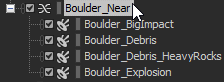
若将 Pitch Shift Effect 应用于 Boulder_Near Blend Container,则其包含的四个 Sound SFX 将全部沿用该 Effect,并会生成四个 Pitch Shift Effect 实例。
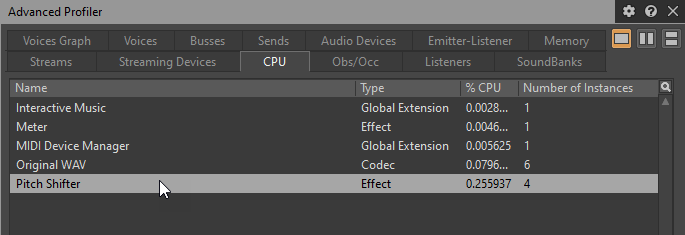
除此之外,也可将 Boulder_Near Blend Container 的输出设为 Boulder Audio Bus,并将 Pitch Shift Effect 应用于该 Audio Bus。
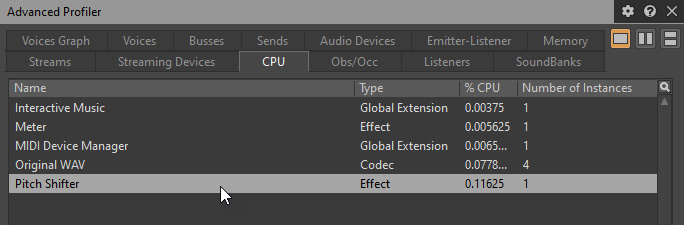
假如 Audio Bus 和 Sound SFX 都是单声道的,那么对比效果显而易见。不过,假如仅将一个 Sound SFX 设为立体声 Audio Bus,那么为 Audio Bus 应用 Effect 的效率就没有那么高了。
接下来,我们以在 SLOW-MO(慢动作)模式下使用 Pitch Shift Effect 为例演示一下如何确定 Effect 实例数,并对比 Effect 应用效果。
-
在 Project Explorer(工程资源管理器)中,依次转到 Actor-Mixer Hierarchy > Default Work Unit(Actor-Mixer 层级结构 > 默认工作单元),然后选中 World Actor-Mixer。
-
选中 Effects(效果器)选项卡。
-
单击 ID 0 中的选择器按钮 [>>],接着单击 Add Effect (+),然后依次选择 Pitch Shifter > Pitch Shift > WAG_PitchShifter_SlowMotionMode ShareSet(共享集)。

-
在 Layouts(布局)菜单中,选择 SoundBank(音频包)。
-
单击 Generate All(全部生成)。
![[备注]](/images/wwise251/?source=wwise251&id=note.png)
在使用 Generate All 功能时无需选择 SoundBanks(音频包)、Platforms(平台)和 Languages(语言)选项。不过,若想减少生成 SoundBank 时的等待时间,则可仅选中 All_In_One SoundBank 以及所需平台和语言,然后单击 Generate Selected(生成选中项)。
-
在 WAG Unity 工程的 Audiokinetic 菜单中,依次转到 Certification > 251 > Lesson 4,然后选择 Slow Motion。
-
单击 Play 按钮进入游戏模式。
-
返回 Wwise,并使用 Remote Connections(远程连接)对话框连接游戏。
-
返回 Unity,并在《WAG》游戏菜单中选中 SLOW-MO(慢动作)。

-
传送 (teleport) 到 Woodlands(林地),并攻击高地上的 Evil Spit Plant(喷弹怪)。

-
单击 Play 按钮退出游戏模式。
接下来,我们使用 Advanced Profiler 来评估 Wwise Pitch Shifter 的性能。
-
在 Profiler(性能分析器)布局的 Advanced Profiler(高级性能分析器)视图中,选中 Plug-ins(插件)选项卡。

在此选项卡内,可监控每个插件的 CPU 资源用量。我们可以看到,Pitch Shifter 的 Number of Instances(实例数)为 10(此值可能会因您在游戏中的操作而有所不同,不过应该在 10-20 之间)。在为 Actor-Mixer Hierarchy 中的 World Actor-Mixer 应用 Effect 时,会将一个 Effect 实例传给所有子音频结构,除非其不沿用父级 Effect 设置。

在音频结构沿用 Effect 时,所应用的 Effect 将在 Effects 选项卡中显示为灰色。上面将 Wwise Pitch Shifter 应用于了 Actor-Mixer Hierarchy 中的对象。这样该 Effect 就会被指派给 10 个不同的声音,而每个声音都会使用一定比例的资源。另外一种方法则是将 Effect 应用于 Master-Mixer Hierarchy 中的 Audio Bus。正如前文所述,在为 Audio Bus 应用 Effect 时,会先对发送到总线的音频进行混音(混成 Channel Configuration 中设置的声道数),然后再应用 Effect。
-
在 Layouts(布局)菜单中,选择 Designer(设计师)。
-
在 World Actor-Mixer 对应的 Effects(效果器)选项卡中,选中 Pitch Shifter 效果器,然后单击 Delete Effect(s)(删除效果器)垃圾桶图标。

-
在 Project Explorer(工程资源管理器)中,依次转到 Master-Mixer Hierarchy > Default Work Unit > Master Audio Bus(Master-Mixer 层级结构 > 默认工作单元 > 主音频总线),然后选中 World Audio Bus。

-
在 Object Tab 的 Effects(效果器)选项卡中,单击 Add Effect (+),然后依次选择 Wwise Pitch Shifter > Pitch Shift > WAG_PitchShift_SlowMotionMode。

-
在 Layouts(布局)菜单中,选择 SoundBank(音频包)。
-
单击 Generate All(全部生成)。
-
在 WAG Unity 工程的 Audiokinetic 菜单中,依次转到 Certification > 251 > Lesson 4,然后选择 Slow Motion。
-
单击 Play。
-
使用 Remote Connections(远程连接)窗口连接游戏,并执行性能分析。
-
返回 Unity,并在《WAG》游戏菜单中选中 SLOW-MO(慢动作)。

-
传送 (teleport) 到 Woodlands(林地),并攻击高地上的 Evil Spit Plant(喷弹怪)。

-
单击 Play 按钮退出游戏模式。
在 Advanced Profiler 的 Plug-ins 选项卡中,可以看到 Wwise Pitch Shifter 的 Number of Instances 列显示的实例数从原来的 10 左右减到了 1。
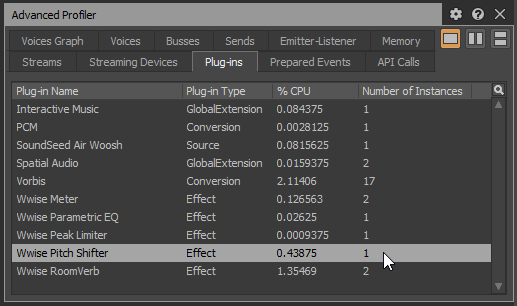
如此一来,每个沿用 Effect 的对象都会发送到 World Audio Bus。最终应用效果与前一种方法是一样的,不过要处理的实例数却少了很多。